Esta guía proporciona sugerencias para la resolución de problemas de FitMachine que no informan para determinar si es necesario reemplazar una FitMachine o si simplemente está fuera del alcance del punto de acceso más cercano.
Antes de comenzar, si la FitMachine está actualmente instalada y recopilando datos, no la mueva, ya que afectará la recopilación de datos y puede generar alertas falsas.
Para solucionar los problemas de sus FitMachines que no generan informes, siga los pasos a continuación.
- Inicie sesión en la aplicación de incorporación de FitMachine y asegúrese de tener Bluetooth activado en su teléfono. Deberá iniciar sesión con una cuenta de nivel de administrador. Póngase en contacto con el administrador de su sitio o con el soporte de MOVUS para ajustar sus derechos de acceso.
Haga clic aquí si aún no tiene la aplicación de incorporación de FitMachine. - Escanee la dirección MAC de la FitMachine en cuestión utilizando la aplicación de incorporación de FitMachine. Aparecerá una ventana que le preguntará si desea Ver/Editar el dispositivo o continuar escaneando, presione Ver/Editar. Esto mostrará los detalles del dispositivo.
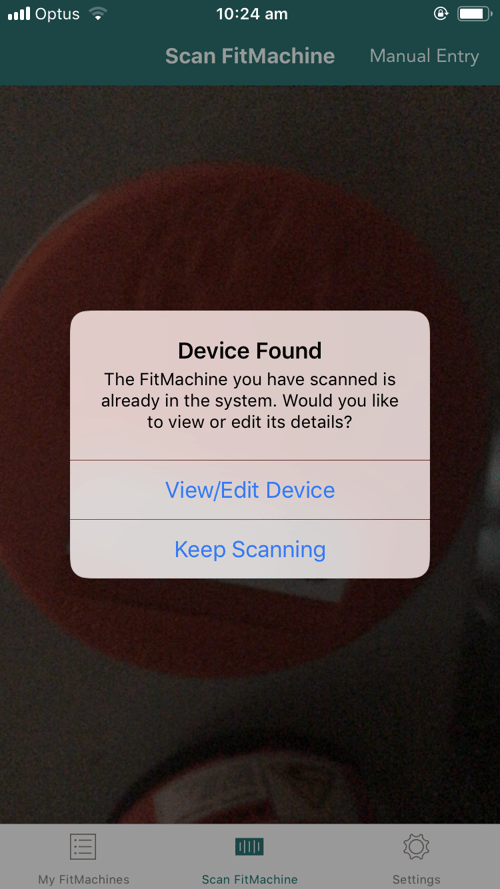
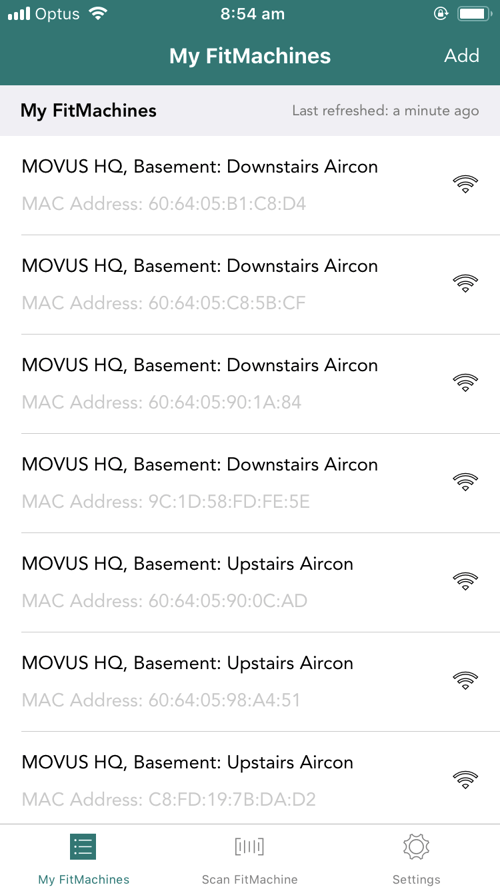
También es posible seleccionar FitMachine de la lista 'My FitMachines' en la aplicación. Podrá conectarse a FitMachine a través de Bluetooth si puede ver el símbolo de WiFi en el lado derecho de la entrada. - Si la FitMachine se comunica con su teléfono a través de Bluetooth, podrá ver la versión actual del firmware, las redes WiFi programadas en las FitMachine y el estado de la WiFi. Toque el campo Estado de Wi-Fi para mostrar la página Verificación de red.
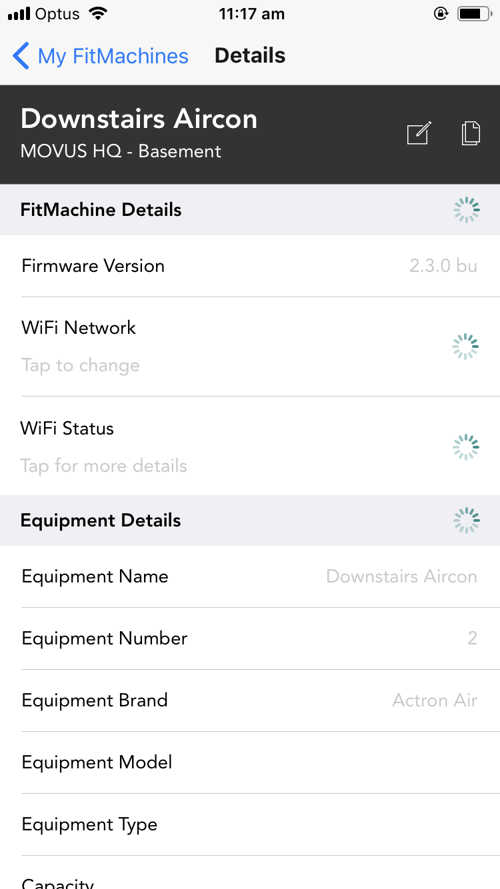
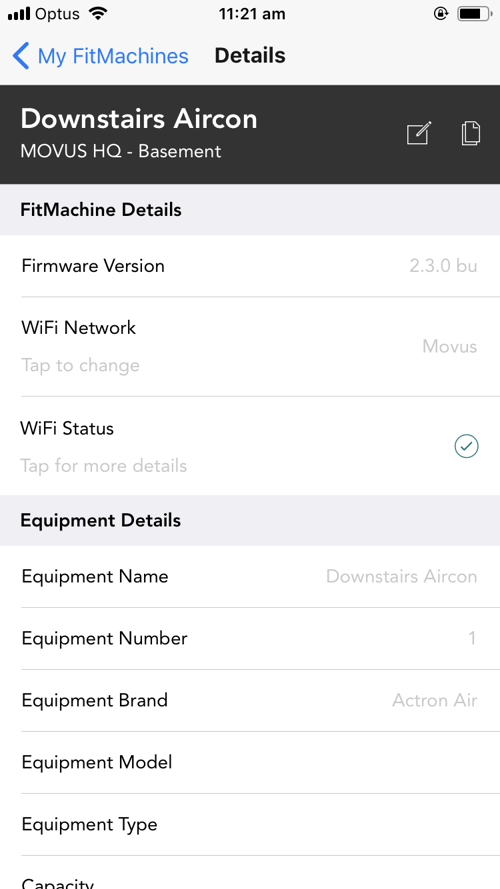
Si no puede conectarse a FitMachine, fuerce el cierre de la aplicación y vuelva a intentarlo. Si esto no funciona, es posible que tenga una FitMachine muerta que deberá reemplazarse. Si FitMachine ya está integrado, puede verificar el nivel de la batería en la página Dispositivos para ver si el nivel de la batería se ha reducido. Póngase en contacto con support@movus.com.au y haga referencia a la dirección MAC de la unidad defectuosa.
Dado que las FitMachine se comunican a través de WiFi con el punto de acceso seleccionado, el WiFi del cliente o la puerta de enlace MOVUS, y desde estas unidades a la nube, la razón por la que una FitMachine deja de informar puede deberse a una interrupción en la cadena de comunicaciones entre cualquiera de estos 3 sistemas. La página Verificación de la red mostrará los resultados de la verificación más reciente que se puede usar para diagnosticar algunos modos de falla diferentes.
Verificación exitosa
Si la intensidad de la señal WiFi es fuerte y las muestras llegan a MachineCloud.
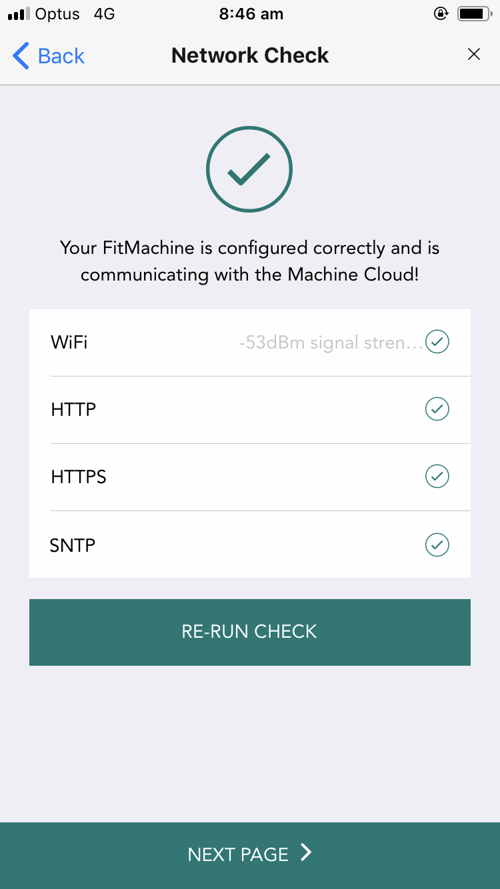
Verificación exitosa pero WiFi podría mejorarse
FitMachine debería poder comunicarse en su ubicación actual, pero puede experimentar interrupciones en los datos si la intensidad de la señal es -70 o peor. Si es posible, cambie la ubicación de FitMachine en el equipo o es posible que deba agregar otra puerta de enlace a su suscripción.
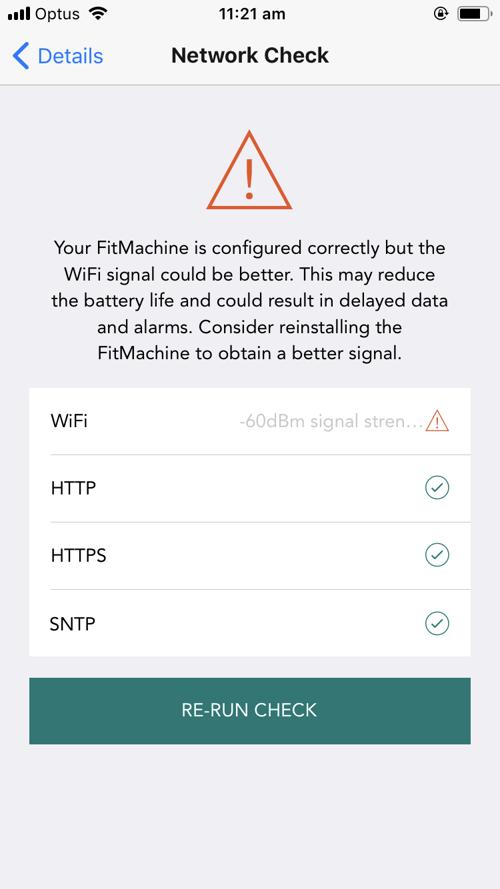
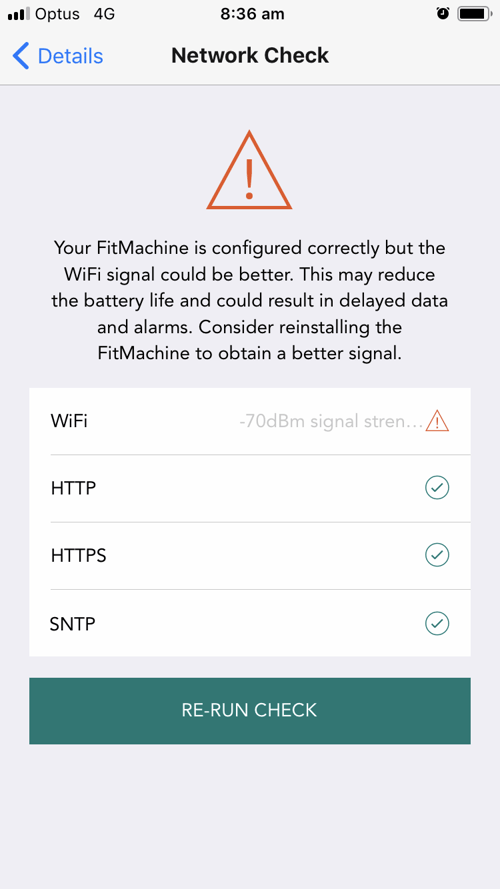
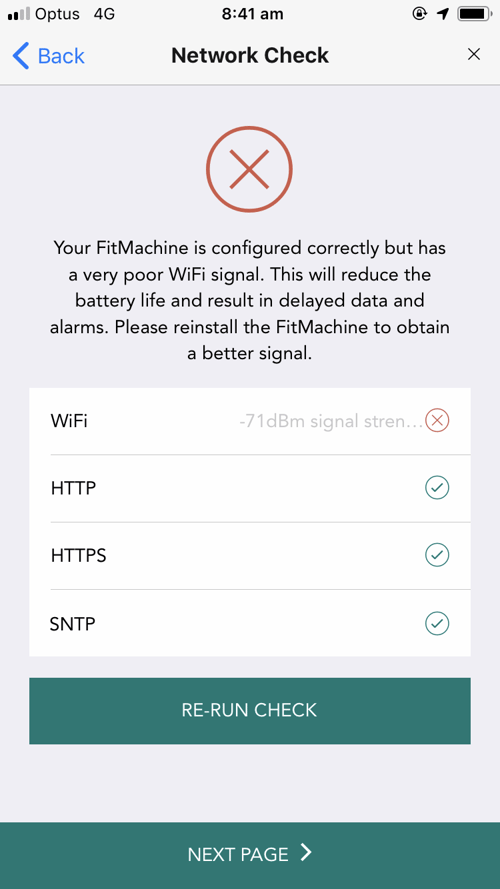
Comprobación fallida, Wi-Fi deficiente
Si los 4 campos devuelven una X y la intensidad de la señal WiFi es inferior a -70 dBm (más lejos de 0), esto significa que FitMachine no puede enviar una muestra completa desde FitMachine en su ubicación actual al Gateway. Puede intentar mover la FitMachine a otra ubicación en el mismo equipo y probar nuevamente; de lo contrario, es posible que deba agregar otra puerta de enlace a su suscripción.
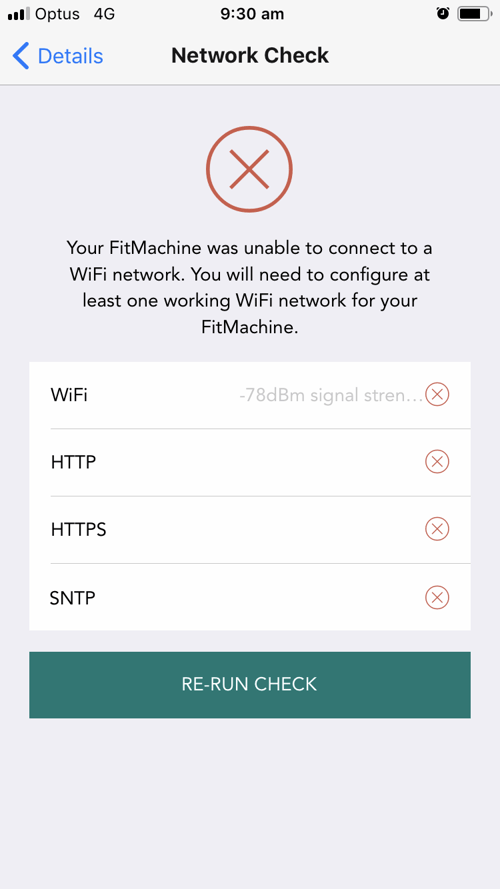
Comprobación fallida, no hay comunicación entre Access Point/Gateway y MachineCloud.
Dependiendo de su configuración, puede estar utilizando un MOVUS Gateway o su Wi-Fi corporativo para permitir que FitMachines se comunique con MachineCloud. Lea los encabezados relevantes a continuación para ayudar a solucionar problemas.
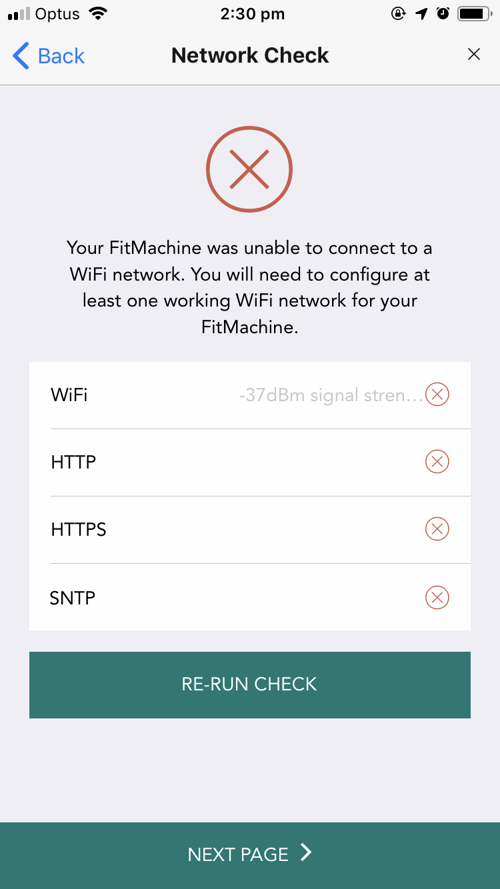
Para una puerta de enlace MOVUS
Este error ocurrirá cuando FitMachine pueda conectarse al Gateway más cercano pero el Gateway no pueda comunicarse con la red de telecomunicaciones. Algunas razones comunes por las que esto puede ocurrir son:
- Puerta de enlace desconectada
- GPO ha perdido energía
- No hay cobertura de red Telstra 3G/4G en esta ubicación, compare con su teléfono.
Si estas soluciones simples no son el problema, puede ser una de estas fallas:
- Configuración incorrecta de la antena de la puerta de enlace
- Punto muerto de red localizado
- Puerta de enlace defectuosa
Póngase en contacto con support@movus.com.au y haga referencia al número de serie en el frente de la puerta de enlace que comienza con 28700.
Conexiones a través de tu WiFi corporativa
Este error ocurrirá cuando FitMachine pueda conectarse al punto de acceso más cercano, pero hay algo que impide que las muestras lleguen a los servidores MOVUS. Algunas razones comunes por las que esto puede ocurrir son:
- El punto de acceso se ha caído
- La red cuenta con seguridad que puede estar bloqueando el tráfico de FitMachine. Consulte este artículo sobre los requisitos de la red.
- Interrupción del sitio/subárea
Si aún tiene problemas con una FitMachine en particular, comuníquese con el soporte de MOVUS:
AU: +61 1300 031 115
support@movus.com.au
